
Υπάρχουν πολλοί σοβαροί λόγοι για να αναβαθμίσετε το δρομολογητή σας (ή να το αγοράσετε εάν δεν έχετε) Γιατί πρέπει να χρησιμοποιήσετε ένα δρομολογητή ακόμη και με μόνο ένα PC Γιατί πρέπει να χρησιμοποιήσετε ένα δρομολογητή ακόμη και με μόνο ένα PC Κάθε νοικοκυριό με πρόσβαση στο διαδίκτυο πρέπει να χρησιμοποιεί ένα δρομολογητή, ακόμα και αν υπάρχει μόνο ένας υπολογιστής συνδεδεμένος στο δίκτυο. Εδώ είναι μερικοί πιεστικοί λόγοι γιατί. Μπορείτε να έχετε πιο γρήγορες ταχύτητες, βελτιωμένο εύρος και νέα χαρακτηριστικά. Εξασφαλίζει επίσης τη μέγιστη συμβατότητα με τα τελευταία σας gadget.
Αλλά για να αξιοποιήσετε όσο το δυνατόν καλύτερα πρέπει να το ρυθμίσετε σωστά. Δεν είναι δύσκολο - να ρυθμίσετε το υλικό, να τροποποιήσετε μερικές ρυθμίσεις - αλλά τα αποτελέσματα αξίζει τον κόπο. Εδώ είναι τι πρέπει να κάνετε κάθε φορά που έχετε ένα καινούριο δρομολογητή.
1. Βρείτε τη σωστή θέση
Το πρώτο - και το πιο σημαντικό - πράγμα που πρέπει να κάνετε κατά τη δημιουργία ενός νέου δρομολογητή είναι να βρείτε την καλύτερη θέση γι 'αυτό. Μπορείτε να εγγραφείτε στον ταχύτερο πάροχο Διαδικτύου και να χρησιμοποιήσετε το πιο ενημερωμένο και ισχυρό υλικό, αλλά όλα θα είναι μάταια εάν βάλτε το δρομολογητή σας σε λάθος μέρος Ασύρματο Feng Shui: Πώς να βελτιστοποιήσετε το σπίτι σας για καλύτερο Wi -Fi Υποδοχή Wireless Feng Shui: Πώς να βελτιστοποιήσετε το σπίτι σας για την καλύτερη λήψη Wi-Fi Η εγκατάσταση ενός δικτύου Wi-Fi θα πρέπει να είναι μια εύκολη προοπτική, έτσι δεν είναι; Θέλω να πω, ένα σπίτι είναι ένα κλειστό κιβώτιο, και θα σκεφτόσασταν όταν τοποθετείτε μια συσκευή που μεταδίδει ασύρματα σήματα προς όλες τις κατευθύνσεις ... Διαβάστε περισσότερα.
Οι ασύρματες δρομολογητές χρησιμοποιούν ραδιοκύματα, τα οποία μπορούν να αποδυναμωθούν (ή ακόμη και να μπλοκαριστούν) από εμπόδια όπως τα τοιχώματα από τούβλα και επίσης να εξασθενίσουν όσο περισσότερο ταξιδεύουν. Όσο ασθενέστερο είναι το σήμα, τόσο πιο αργή είναι η σύνδεσή σας.
Υπάρχουν πολλοί χρυσοί κανόνες για την τοποθέτηση του δρομολογητή :
- Τοποθετήστε το κοντά στο κέντρο του σπιτιού σας.
- Μην το τοποθετείτε στο πάτωμα - ένα γραφείο, ένα τραπέζι ή ένα ράφι είναι ιδανικό.
- Μην το τοποθετείτε ακριβώς δίπλα σε έναν τοίχο, ο οποίος θα απορροφήσει το σήμα.
- Μην το τοποθετείτε κοντά σε άλλες συσκευές που εκπέμπουν ασύρματες συχνότητες, όπως μικροκύματα ή ασύρματα τηλέφωνα.
2. Ρυθμίστε τις κεραίες
Εάν ο δρομολογητής σας διαθέτει εξωτερικές κεραίες, τότε θα πρέπει να βεβαιωθείτε ότι δείχνουν προς τη σωστή κατεύθυνση για να βελτιστοποιήσετε την εμβέλεια και την απόδοση. Οι περισσότεροι από εμάς τοποθετούμε φυσικά τις κεραίες προς τα πάνω, αλλά ένας πρώην μηχανικός Wi-Fi της Apple, Alf Watt, συνιστά να τοποθετούνται κάθετα μεταξύ τους (δηλαδή ένα προς τα πάνω και ένα προς τα έξω).
Αυτό φαίνεται προφανώς επειδή η ραδιοφωνική λήψη είναι καλύτερη όταν και οι δύο κεραίες αποστολής και λήψης είναι τοποθετημένες κατά μήκος του ίδιου επιπέδου - και μερικές συσκευές μπορεί να έχουν κεραίες τοποθετημένες οριζόντια. Ο Watt λέει επίσης ότι εάν ο δρομολογητής σας έχει εσωτερικές κεραίες, τότε θα πρέπει να το τοποθετήσετε σε οποιαδήποτε θέση σχεδιάστηκε. Μην κάθεστε σε κάθετο δρομολογητή από την πλευρά του, μόνο και μόνο επειδή ταιριάζει καλύτερα στο ράφι σας.
3. Αλλάξτε το SSID και τον κωδικό πρόσβασης
Για να αποκτήσετε πρόσβαση στις ρυθμίσεις διαχειριστή του δρομολογητή σας, πληκτρολογήστε τη διεύθυνση για το δρομολογητή σε ένα πρόγραμμα περιήγησης ιστού. Αυτή είναι συνήθως μια διεύθυνση IP όπως 192.168.0.1 (ή μια πιο παραδοσιακή διεύθυνση URL όπως το routerlogin.com στην περίπτωση του Netgear). Δεν είστε σίγουροι τι είναι για το δρομολογητή σας; Θα το βρείτε στο εγχειρίδιο.
Εισαγάγετε το όνομα χρήστη και τον κωδικό πρόσβασης του διαχειριστή, όταν σας ζητηθεί, το οποίο θα βρείτε επίσης στο εγχειρίδιο. Εάν δεν έχετε πλέον το εγχειρίδιο, ίσως μπορείτε να το βρείτε στο διαδίκτυο.
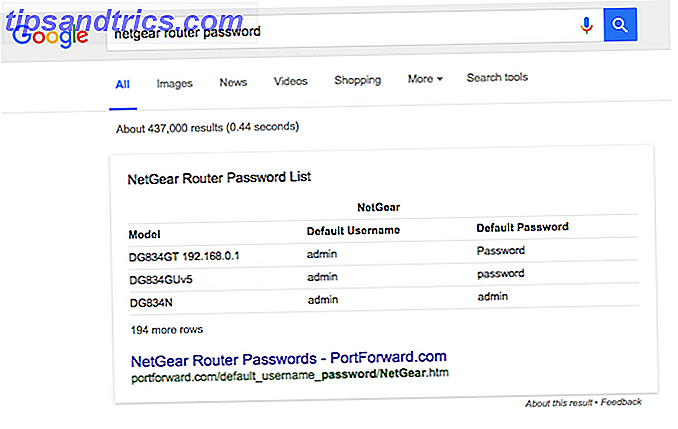
Το θέμα είναι ότι κάθε μοντέλο του δρομολογητή χρησιμοποιεί τα ίδια προεπιλεγμένα στοιχεία σύνδεσης. Εάν γνωρίζετε ποια μάρκα δρομολογητή χρησιμοποιεί ο γείτονάς σας (και υπάρχει μια καλή πιθανότητα επειδή το SSID - το όνομα του δικτύου δρομολογητή - συνήθως το αποδίδει), τότε δεν υπάρχει τίποτα που να σας εμποδίζει να αναζητήσετε τον κωδικό πρόσβασης στο διαδίκτυο και να συνδεθείτε.
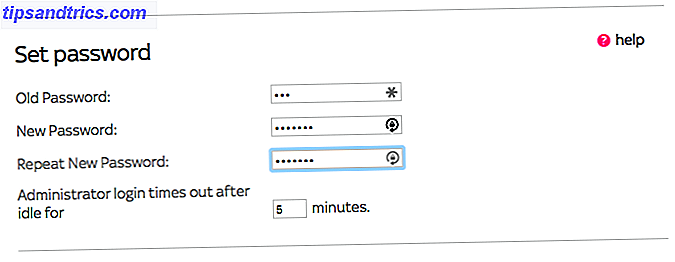
Επομένως, πρέπει πάντα να αλλάζετε τον κωδικό πρόσβασης του δρομολογητή. Θα πρέπει επίσης να αλλάξετε το όνομα χρήστη εάν το επιτρέπει ο δρομολογητής και το SSID. Το SSID βρίσκεται συνήθως στην ενότητα Wireless της σελίδας διαχειριστή και ο κωδικός πρόσβασης αλλάζει στην ενότητα Συντήρηση ή Διαχείριση.
Σημειώστε ότι η αλλαγή του κωδικού πρόσβασης διαχειριστή του δρομολογητή δεν θα επηρεάσει τον κωδικό πρόσβασης που χρησιμοποιείτε για σύνδεση στο διαδίκτυο. Είναι απλά ο κωδικός πρόσβασης που χρησιμοποιείται για την πρόσβαση στη σελίδα ρυθμίσεων του δρομολογητή.
4. Ενημερώστε το Firmware
Με οποιοδήποτε νέο κομμάτι υλικού είναι πάντα καλή ιδέα να ελέγξετε αν υπάρχει διαθέσιμη μια ενημέρωση υλικολογισμικού και ότι ο δρομολογητής δεν διαφέρει. Πιθανότατα δεν θα έχετε κάποια συναρπαστικά νέα χαρακτηριστικά με μια ενημέρωση firmware του δρομολογητή, αλλά μπορεί να έχετε βελτιώσεις απόδοσης και συνδεσιμότητας και ασφαλώς θα λάβετε ενημερώσεις ασφαλείας.
Οι ευπάθειες εντοπίζονται σε δρομολογητές όλη την ώρα, γι 'αυτό μόνο για αυτό πρέπει πάντα να διασφαλίζετε ότι η δική σας ενημερώνεται.
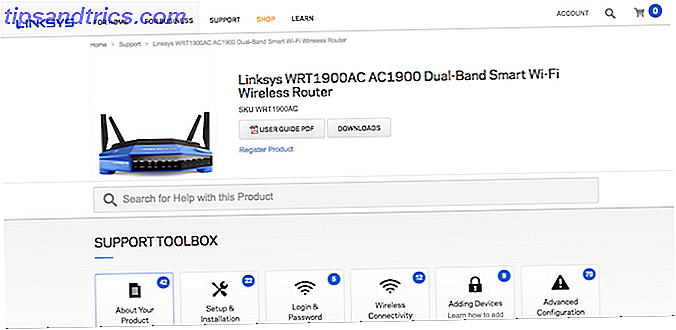
Αυτό θα πρέπει να γίνει αυτόματα στο μέλλον, αλλά δεδομένου ότι δεν είναι ασυνήθιστο για τα προϊόντα να μεταφέρονται με παλαιότερο υλικολογισμικό, είναι καλή ιδέα να αναγκαστείτε μια χειροκίνητη ενημέρωση αμέσως όταν αποκτήσετε ένα ολοκαίνουργιο δρομολογητή. Η επιλογή βρίσκεται κανονικά στη συντήρηση, διαχείριση ή άλλη παρόμοια με την ετικέτα ενότητα των ρυθμίσεων του δρομολογητή και μπορεί να συνεπάγεται τη λήψη ενός αρχείου στον υπολογιστή σας. Απλά ακολουθήστε τις οδηγίες για το συγκεκριμένο μοντέλο δρομολογητή.
5. Ορίστε έναν κωδικό πρόσβασης Wi-Fi
Οι περισσότεροι δρομολογητές έρχονται με βασικές ρυθμίσεις ασφαλείας που υπάρχουν ήδη. Θα έχει έναν κωδικό πρόσβασης Wi-Fi, τον οποίο πρέπει να εισαγάγετε σε κάθε συσκευή που θέλετε να συνδεθείτε στο διαδίκτυο και μπορείτε να τον βρείτε είτε στην τεκμηρίωση είτε σε μια ετικέτα που έχει κολλήσει στην κάτω πλευρά του ίδιου του δρομολογητή.
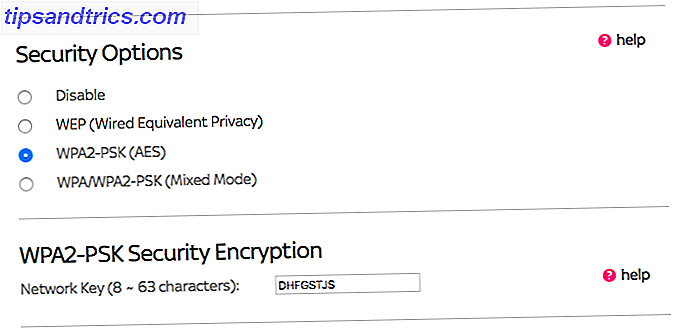
Σε αντίθεση με τον κωδικό πρόσβασης του δρομολογητή, ο κωδικός πρόσβασης Wi-Fi είναι μοναδικός για κάθε δρομολογητή, οπότε δεν υπάρχει επείγουσα ανάγκη να το αλλάξετε. Ωστόσο, είναι σημαντικό να ελέγξετε διπλά τις άλλες ρυθμίσεις ασφαλείας.
Ο κωδικός πρόσβασης που προστατεύει το Wi-Fi είναι σημαντικός για δύο λόγους. Πρώτον, εμποδίζει τους μη εξουσιοδοτημένους χρήστες να αποχωρούν από το διαδίκτυο, ώστε να μην υπάρχει πιθανότητα ο γείτονάς σας να κατεβάζει torrents του Game of Thrones χρησιμοποιώντας το εύρος ζώνης.
Δεύτερον, κρυπτογραφεί τη σύνδεση μεταξύ του υπολογιστή σας και του δρομολογητή, εξαλείφοντας τον κίνδυνο να υποκλαπούν τα δεδομένα που στέλνετε ή να λαμβάνετε από άλλες συσκευές. Αυτή είναι η ίδια αρχή που εξηγεί γιατί δεν πρέπει ποτέ να συνδεθείτε στον τραπεζικό λογαριασμό σας ή σε οποιονδήποτε άλλο ευαίσθητο ιστότοπο όταν χρησιμοποιείτε ένα μη ασφαλές δημόσιο σημείο πρόσβασης Wi-Fi. 3 Κίνδυνοι για την σύνδεση στο δημόσιο Wi-Fi 3 Κίνδυνοι για τη σύνδεση στο κοινό Wi-Fi Έχετε ακούσει ότι δεν πρέπει να ανοίξετε το PayPal, τον τραπεζικό σας λογαριασμό και ενδεχομένως ακόμα και το ηλεκτρονικό ταχυδρομείο σας ενώ χρησιμοποιείτε δημόσια WiFi. Αλλά ποιοι είναι οι πραγματικοί κίνδυνοι; Διαβάστε περισσότερα .
Οι δρομολογητές προσφέρουν διάφορες μεθόδους κρυπτογράφησης Wi-Fi WPA2, WEP και φίλους: Ποιος είναι ο καλύτερος τρόπος για να κρυπτογραφήσετε το Wi-Fi; WPA2, WEP και φίλοι: Ποιος είναι ο καλύτερος τρόπος για την κρυπτογράφηση του Wi-Fi; Όταν ρυθμίζετε την ασύρματη κρυπτογράφηση στον δρομολογητή σας, θα συναντήσετε μια ποικιλία σύγχρονων όρων - WPA2, WPA, WEP, WPA-Personal και WPA-Enterprise. Διαβάστε περισσότερα, μερικά χρήσιμα από άλλα. Απλά, θα πρέπει να ψάχνετε για ασφάλεια WPA2, καθώς οι άλλοι τύποι είναι πολύ εύκολο να χάσουν.
6. Απενεργοποιήστε την Απομακρυσμένη πρόσβαση
Η Απομακρυσμένη Πρόσβαση είναι μια λειτουργία που οι διαχειριστές δικτύου (ή οποιοσδήποτε άλλος) μπορούν να χρησιμοποιήσουν για να συνδεθούν στο δρομολογητή από απόσταση μέσω του διαδικτύου. Έχει ελάχιστη πρακτική χρήση για έναν τυπικό οικιακό χρήστη και θα πρέπει να απενεργοποιείται από προεπιλογή επειδή δημιουργεί δυνητικό κίνδυνο ασφάλειας.
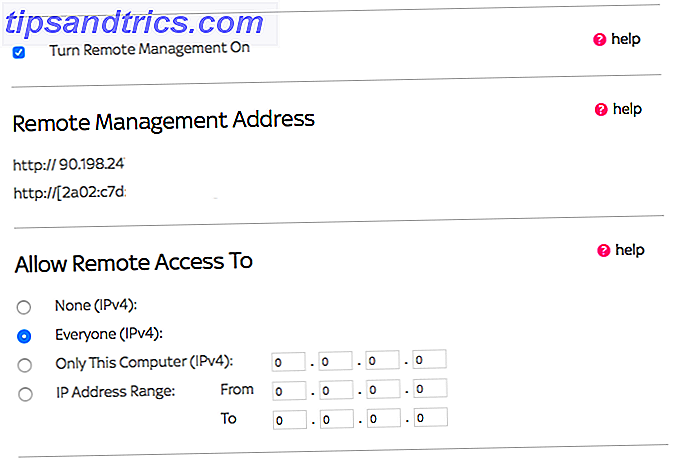
Εάν αποφασίσετε ότι χρειάζεστε απομακρυσμένη πρόσβαση στον δρομολογητή σας, τότε πρέπει να βεβαιωθείτε ότι αλλάξατε τον κωδικό πρόσβασης διαχειριστή του δρομολογητή σας (βλ. # 3 σε αυτό το άρθρο) σε κάτι πολύ ασφαλή.
7. Επιλέξτε το σωστό κανάλι και τη λειτουργία δικτύου
Υπάρχουν δύο ρυθμίσεις που μπορείτε γρήγορα να εξερευνήσετε για να διασφαλίσετε ότι θα έχετε τις καλύτερες ταχύτητες από το δρομολογητή σας από το get-go. Πρόκειται για το κανάλι και τη λειτουργία δικτύου.
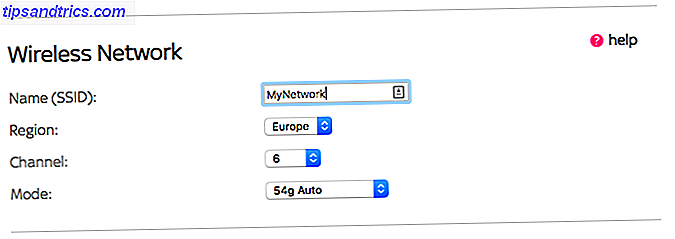
Οι δρομολογητές μεταδίδονται σε διαφορετικά κανάλια που καλύπτουν ολόκληρη την περιοχή συχνοτήτων για το πρότυπο πρωτοκόλλου Wi-Fi. Εάν πολλοί δρομολογητές σε κοντινή απόσταση χρησιμοποιούν το ίδιο κανάλι, τότε όλοι θα υποφέρουν από παρεμβολές και θα έχουν μειωμένη απόδοση.
Η προεπιλογή για πολλούς δρομολογητές 2, 4 GHz είναι το κανάλι έξι. Αποφύγετε αυτό γιατί υπάρχει μια καλή πιθανότητα οι γείτονές σας να το χρησιμοποιούν επίσης. Πολλοί σύγχρονοι δρομολογητές μπορούν να επιλέξουν αυτόματα το καλύτερο κανάλι με βάση τη λιγότερη χρήση ή μπορείτε να βρείτε το καλύτερο κανάλι μόνοι σας Όταν οι προεπιλογές είναι κακές: Πώς να επιλέξετε ένα μοναδικό ασύρματο κανάλι για το δρομολογητή σας όταν οι προεπιλογές είναι κακές: Πώς να επιλέξετε ένα μοναδικό ασύρματο κανάλι Ο δρομολογητής σας Το ενσύρματο ethernet θα είναι πάντα καλύτερο από τις ασύρματες συνδέσεις, αλλά μερικές φορές δεν έχετε καμία επιλογή - όλοι οι κινητοί συσκευές χρειάζονται wifi. Υπάρχει όμως ένα πολύ βασικό βήμα που μπορείτε να πάρετε ... Διαβάστε περισσότερα.
Η κατάσταση δικτύου αναφέρεται στο πρωτόκολλο που χρησιμοποιεί ο δρομολογητής για να επικοινωνήσει με τις συσκευές σας. Οι δρομολογητές υποστηρίζουν πολλά πρωτόκολλα WPA2, WEP και φίλους: Ποιος είναι ο καλύτερος τρόπος κρυπτογράφησης του Wi-Fi; WPA2, WEP και φίλοι: Ποιος είναι ο καλύτερος τρόπος για την κρυπτογράφηση του Wi-Fi; Όταν ρυθμίζετε την ασύρματη κρυπτογράφηση στον δρομολογητή σας, θα συναντήσετε μια ποικιλία σύγχρονων όρων - WPA2, WPA, WEP, WPA-Personal και WPA-Enterprise. Διαβάστε περισσότερα με το 802.11ac που είναι το ταχύτερο τρέχον, ακολουθούμενο από το 802.11n που είναι το επόμενο καλύτερο. Τα 802.11g και 802.11b είναι πολύ πιο αργά και θα πρέπει να αποφεύγονται.
Βεβαιωθείτε ότι χρησιμοποιείτε το ταχύτερο πρωτόκολλο που υποστηρίζει ο δρομολογητής σας. Είναι ως επί το πλείστον συμβατά προς τα πίσω και έτσι θα λειτουργούν με τις παλαιότερες συσκευές σας, αν και δεν θα επωφεληθούν από τις ταχύτερες ταχύτητες.
Με τα νεότερα πρωτόκολλα Wi-Fi, ίσως έχετε επίσης τη δυνατότητα χρήσης της μπάντας των 5 GHz. Αυτό είναι πολύ λιγότερο επιρρεπές σε παρεμβολές από την παλαιότερη ζώνη των 2, 4 GHz, αν και έχει επίσης μικρότερο εύρος και είναι ασύμβατο με συσκευές που σχεδιάστηκαν πριν από το 2014.
8. Ενεργοποιήστε τον γονικό έλεγχο
Εάν έχετε παιδιά και θέλετε να περιορίσετε την πρόσβαση σε αυτό που μπορούν να κάνουν ή πόσο χρόνο ξοδεύουν online, τότε ο δρομολογητής σας μπορεί να σας βοηθήσει.
Πολλοί σύγχρονοι δρομολογητές αποσταλούν με επιλογές Γονικού Ελέγχου που είναι ενσωματωμένοι. Μπορούν να εμποδίσουν την πρόσβαση σε συγκεκριμένους ιστότοπους, να φιλτράρουν το συγκεκριμένο περιεχόμενο. 4 Οι λόγοι για να αρχίσετε να χρησιμοποιείτε ένα φίλτρο περιεχομένου στο σπίτι 4 Λόγοι για να αρχίσετε να χρησιμοποιείτε ένα φίλτρο περιεχομένου στο σπίτι Don ' Δεν το μισείτε όταν η περιήγησή σας στον ιστό περιορίζεται από μια σελίδα "Δεν επιτρέπεται η πρόσβαση"; Εάν δεν χρησιμοποιείτε φίλτρο περιεχομένου στο σπίτι, εδώ θα πρέπει να επανεξετάσετε. Διαβάστε περισσότερα, περιορίστε τις ώρες όπου είναι διαθέσιμο το διαδίκτυο και πολλά άλλα. Μπορούν επίσης να προσαρμοστούν σε συγκεκριμένους χρήστες, έτσι ώστε οι έλεγχοι δεν θα παραβιάζουν τη δική σας χρήση στο διαδίκτυο.
Ενεργοποιήστε ή απενεργοποιήστε αυτό βάσει των αναγκών σας. Είναι συχνά προσπελάσιμη μέσω του λογισμικού επιφάνειας εργασίας που παρέχεται με το δρομολογητή σας αντί να απαιτείται να σκάβετε σε μια σελίδα διαχειριστή. Ακριβώς δεν βασίζονται σε αυτό ως ο μόνος τρόπος για να αστυνομία χρήση του Διαδικτύου στο σπίτι σας - τα παιδιά είναι πάντα πιθανό να βρουν τρόπους για να παρακάμψετε ελέγχους λογισμικού 7 τρόποι τα παιδιά σας μπορεί να παρακάμψει το λογισμικό γονικού ελέγχου 7 τρόποι τα παιδιά σας μπορεί να παρακάμψει το λογισμικό γονικού ελέγχου Απλά επειδή έχετε εγκαταστήσει ένα δίχτυ ασφαλείας στο λογισμικό γονικού ελέγχου δεν σημαίνει ότι τα παιδιά σας δεν θα βρουν τρόπο να περιηγηθείτε σε αυτό. Δείτε πώς θα το κάνουν! Διαβάστε περισσότερα .
9. Ενεργοποίηση ή απενεργοποίηση περιήγησης επισκέπτη
Είναι ασφαλές να πείτε ότι οποιοσδήποτε έρχεται στο σπίτι σας θα ζητήσει τον κωδικό πρόσβασης Wi-Fi μέσα σε περίπου πέντε λεπτά από την είσοδο στην πόρτα. Εάν ο δρομολογητής σας υποστηρίζει Guest Access, είναι καλή ιδέα να το ενεργοποιήσετε - και να τον κρατήσετε - για αυτόν τον λόγο.
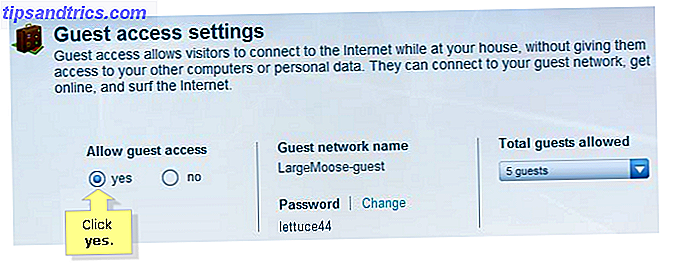
Η κατάσταση επισκέπτη δημιουργεί αποτελεσματικά ένα δεύτερο δίκτυο με δικό της SSID και δικό του κωδικό πρόσβασης. Οι διαθέσιμες επιλογές ποικίλλουν μεταξύ των δρομολογητών, αλλά στο πιο βασικό επίπεδο, αλλάζοντας τακτικά τον κωδικό πρόσβασης σας επιτρέπει να ελέγχετε ποιος έχει πρόσβαση στο Wi-Fi σας χωρίς την αναστάτωση ότι πρέπει να επαναφέρετε τον κωδικό πρόσβασης σε όλες τις δικές σας συσκευές.
Ορισμένοι δρομολογητές παρέχουν περισσότερο έλεγχο, όπως και η δυνατότητα περιορισμού της ταχύτητας διαδικτύου που διατίθεται στους επισκέπτες. Διαφέρουν επίσης σε πόση ασφάλεια προσφέρουν. Ορισμένα είναι ουσιαστικά ανασφάλιστα όπως τα δημόσια hotspots ενώ άλλα σας επιτρέπουν να επιλέξετε πόσο μακριά θέλετε να το κλειδώσετε.
10. Ενεργοποιήστε την ποιότητα της υπηρεσίας
Η ποιότητα της υπηρεσίας είναι ένα πιο προηγμένο εργαλείο που δίνει προτεραιότητα σε ποιες εφαρμογές είναι πιο σημαντικές όταν μοιράζεστε εύρος ζώνης. Για παράδειγμα, φανταστείτε ότι παρακολουθείτε το Netflix σε 4K και έχετε επίσης ένα μεγάλο αρχείο που υποστηρίζεται από το σύννεφο. Θέλετε το βίντεο Netflix να είναι χωρίς τραύλισμα και δεν σας πειράζει αν η ταχύτητα αντιγράφων ασφαλείας υποφέρει, οπότε το QoS μπορεί να χρησιμοποιηθεί για να δώσει προτεραιότητα στο εύρος ζώνης στο Netflix.
Το QoS δεν είναι διαθέσιμο σε κάθε δρομολογητή, αλλά μπορεί να αποφέρει μεγάλα οφέλη από την απόδοση σε πράγματα όπως τα παιχνίδια για πολλούς παίκτες και τις βιντεοκλήσεις. Πώς να καθορίσει τυχερά παιχνίδια και video Lag Με ένα εύκολο Tweak δρομολογητή Πώς να καθορίσει τυχερά παιχνίδια και video Lag Με ένα εύκολο Tweak Router Κουρασμένος καθυστέρηση δικτύου όταν άλλα άτομα παρακολουθούν βίντεο και κατεβάζουν torrents; Δείτε πώς μπορείτε να ανακτήσετε την απόδοση του δικτύου σας χωρίς εργαλεία τρίτου μέρους. Διαβάστε περισσότερα .
Πάρτε το χρόνο να ρυθμίσετε σωστά
Λαμβάνοντας μερικά λεπτά για να ρυθμίσετε σωστά το δρομολογητή σας, βρίσκοντας την καλύτερη θέση και ελέγχοντας ότι οι ρυθμίσεις είναι σωστές, μπορείτε να είστε βέβαιοι ότι θα σας δώσει την καλύτερη απόδοση και το υψηλότερο επίπεδο ασφάλειας.
Ενημερώστε μας στα σχόλια αν έχετε δουλέψει στη λίστα ελέγχου ή αν έχετε άλλες συμβουλές για τη δημιουργία ενός νέου δρομολογητή.



